
Tarkib
- 1-qism: Hali ham esingizda bo'lsa, HP noutbukida parolni qanday tiklash mumkin
- 2-qism: Agar unutgan bo'lsangiz, HP noutbukida parolni qanday tiklash mumkin
- Disk yarating
- Windows-ni yuklash
- Parolni tiklash
- Xulosa
Windows 10 tizza kompyuteringiz parolini unutish juda keng tarqalgan va har bir HP tizza kompyuterining Windows 10 foydalanuvchisi hayotida kamida bir marta sodir bo'lishi kerak. Agar siz parollaringizni hamma joyda muntazam ravishda o'zgartirish amaliyotiga rioya qilsangiz, ehtimol sizning xavfsizlik parolingizni bir necha bor unutgan bo'lishingiz mumkin. Bu juda zerikarli holat va hech kim bunga duch kelishni xohlamaydi. Windows 10 da ishlaydigan HP noutbukidagi foydalanuvchi hisob qaydnomangizga parolni o'zgartirishning ko'plab usullari mavjud. Ushbu maqola haqida batafsil ma'lumot beriladi Windows 10-dagi HP noutbukida parolni qanday tiklash.
- 1-qism: Hali ham esingizda bo'lsa, HP noutbukida parolni qanday tiklash mumkin
- 2-qism: Agar unutgan bo'lsangiz, HP noutbukida parolni qanday tiklash mumkin
1-qism: Hali ham esingizda bo'lsa, HP noutbukida parolni qanday tiklash mumkin
Agar siz Windows 10 operatsion tizimida ishlaydigan HP noutbukingizning parolini eslab qolsangiz va kirish xavfsizligini oshirish uchun uni yangi kuchliroq parolga o'zgartirishni xohlasangiz, quyidagi ikkita usuldan foydalanishingiz mumkin yoki HP noutbuk parolini tiklash uchun Windows 10 .
1. HP-da Microsoft hisob qaydnomasi parolini tiklash
Bu sizga mavjud bo'lgan HP noutbuk parolini tiklashingiz yoki o'zgartirishingiz mumkin bo'lgan xavfsizlik kodi yuborilgan juda oddiy usul. Buning uchun quyidagi amallarni bajaring.
1-qadam: Boshqa qurilmangizdan birini oling va / powser-ni oching va https://account.live.com/password/reset-ga kiriting.
2-qadam: Buning ustiga elektron pochta identifikatoringizni, telefon raqamingizni yoki Skype ismingizni kiriting.
3-qadam: Bu amalga oshirilgandan so'ng, sizning elektron pochta manzilingiz yoki sizning hisobingizga bog'langan telefon raqamingiz orqali sizga yaratilgan xavfsizlik kodi yuboriladi.
4-qadam: Sizda boshqa operatsion elektron pochta identifikatori bo'lmagan yoki sizning telefon raqamingiz hisobingizga bog'lanmagan stsenariyda oxirgi variantni bosing va keyingi sahifada tavsiya etilgan ko'rsatmalarga amal qiling.
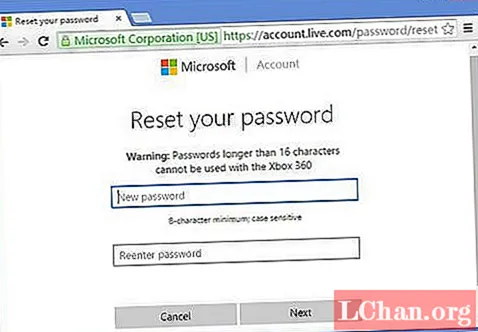
Sizga yuborilgan xavfsizlik kodi mavjud parolni tiklash yoki o'zgartirish uchun ishlatilishi mumkin.
2. Windows 10 da HP mahalliy parolni tiklash
Parolingizni bilsangiz va uni o'zgartirishni xohlasangiz, HP noutbukingizning Boshqaruv paneliga o'ting va joriy kirish parolingizni o'zgartiring. Quyidagi qadamlar sizga Windows 10-da HP parolini qanday tiklashni batafsil ko'rsatib beradi.
1-qadam: Noutbukingiz ekranining pastki o'ng burchagidagi "Ishga tushirish" menyusini o'ng tugmasini bosib, Boshqaruv paneliga o'ting.
2-qadam: Mavjud variantlardan "Foydalanuvchi qayd yozuvi" ni bosing va keyin "Kirish parametrlari" ni bosing.
3-qadam: Shundan so'ng, "Hisob qaydnomangiz parolini o'zgartiring" tugmasini bosing va barcha kerakli ma'lumotlarni kiriting.

Shundan so'ng, HP tizza kompyuteringizni qayta ishga tushiring va yangi yaratilgan parol yordamida kiring.
2-qism: Agar unutgan bo'lsangiz, HP noutbukida parolni qanday tiklash mumkin
Yuqoridagi usullar sizning HP tizza kompyuteringiz parolidan xabardor bo'lganingizda, agar siz Windows 10 operatsion tizimida ishlaydigan HP tizza kompyuteringizning asl parolini unutgan bo'lsangiz, uni qanday qilib tiklashingiz yoki xavfsizlikni kuchaytirish uchun o'zgartirishingiz mumkinligini tavsiflaydi. foydasiz va quyida aytib o'tilgan ikkita usul foydali bo'ladi.
1. HP Laptop parolini Windows 10-da parolni tiklash ustasi bilan tiklash
Siz unutilgan parol sehrgaridan foydalanishingiz va Windows 10 da ishlaydigan HP noutbukingiz parolini mavjud reset diskidan yoki USB diskdan tiklashingiz mumkin. Windows 10-da HP parolni tiklash diskini qanday bajarishni bilish uchun quyidagi amallarni bajaring.
1-qadam: HP noutbukingizni yoqing va berilgan joyga parolni kiritishga harakat qiling.
2-qadam: Parolni noto'g'ri kiritganingizdan so'ng paydo bo'ladigan ekranda "OK" tugmasini bosing.
3-qadam: Endi USB diskini yoki mavjud bo'lgan asl holatini tiklash diskini HP noutbukiga joylashtiring va keyin "Parolni tiklash" bandini bosing.
4-qadam: Parolni tiklash ustasi ochilgan bo'lar edi va ochilgan oynada "Keyingi" tugmasini bosing.

5-qadam: Parol tugmachasini ochiladigan menyudan tanlang va "Keyingi" tugmasini bosing.

6-qadam: Parolni tiklash jarayonini yakunlash uchun ekranda ko'rsatilgan barcha ko'rsatmalarga amal qiling va keyin "Keyingi" tugmachasini, so'ng "Finish" tugmasini bosing.

2. Windows 10 HP noutbuk parolini disksiz qayta o'rnating
Yuqoridagi usul sizga HP ish stoli Windows 10-da parolni disk yordamida qanday tiklashni ko'rsatadi, ammo agar siz HP parolingizni disksiz qayta tiklashni xohlasangiz, PassFab-dan foydalanadigan HP tizza kompyuteringiz parolini tiklash uchun eng tavsiya etilgan dasturlardan foydalanishingiz mumkin. 4WinKey. Ushbu dastur HP tizza kompyuterining parolini tiklash uchun quyidagi usulda ishlatilishi mumkin.
Disk yarating
1-qadam: PassFab 4WinKey-ni yuklab oling va ishga tushiring va yuklash vositasini tanlang.

2-qadam: Yuklash diskini olish uchun "Yozish" tugmasini bosing.
Windows-ni yuklash
1-qadam: Diskni HP Windows 10 tizza kompyuteriga qo'ying.
2-qadam: Qurilmani qayta yoqing va yuklash menyusini olish uchun "F12" yoki "ESC" tugmachasini bosing.

3-qadam: Boot ichidagi diskni toping va qurilmaga kiring.
Parolni tiklash
1-qadam: PassFab 4WinKey dasturini oching va "Windows-ni tanlang" tugmasini bosing.
2-qadam: Shundan so'ng, Windows 10 operatsion tizimini tanlang va "Keyingi" tugmasini bosing.

3-qadam: Foydalanuvchi hisoblari ro'yxatidan foydalanuvchi qayd yozuvini tanlang va keyin "Keyingi" tugmasini bosing.

4-qadam: Keyin parolingiz bo'sh bo'ladi va keyin "Qayta yuklash" tugmachasini bosish orqali HP tizza kompyuteringizni qayta ishga tushirishingiz kerak bo'ladi.

5-qadam: Qalqib chiquvchi taklif oynasida "Endi qayta ishga tushirish" tugmasini bosing.

Keyin sizning HP noutbukingiz qayta ishga tushiriladi va keyin siz o'z hisobingizga osongina kirishingiz va xavfsizlik uchun yangi parolni o'rnatishingiz mumkin.
Xulosa
Yuqorida keltirilgan barcha usullar sizning HP noutbukingiz parolini tiklashda juda samarali, ammo juda tavsiya etilgan PassFab 4WinKey dasturi bu eng samarali va tezkor usuldir, bu disk yoki USB diskdan foydalanishga hojat yo'q va yo'q parolni muvaffaqiyatli tiklash uchun oldindan talablar.
 PassFab 4WinKey
PassFab 4WinKey
- Ma'mur parolini darhol olib tashlang yoki o'rnating
- Microsoft hisob qaydnomasi parolini bir necha daqiqada tiklang
- Agar xohlasangiz, Windows hisob qaydnomasini o'chirib tashlang yoki yarating
- Parolni tiklash uchun Windows diskini yaratish uchun bir marta bosish (USB / CD / DVD)
- Windows 10 / 8.1 / 8/7 / Vista / XP va Server 2019 bilan mos keladi




